Kartenzahlung CardComplete in der Kassenoberfläche
Insofern du alle vorgehenden Schritte ausgeführt hast, kannst du die ready2order-App auf deinem Smartphone oder Tablet öffnen. Wenn du nun eine Bezahlung entgegennimmst, siehst du card complete als Zahlungsoption.
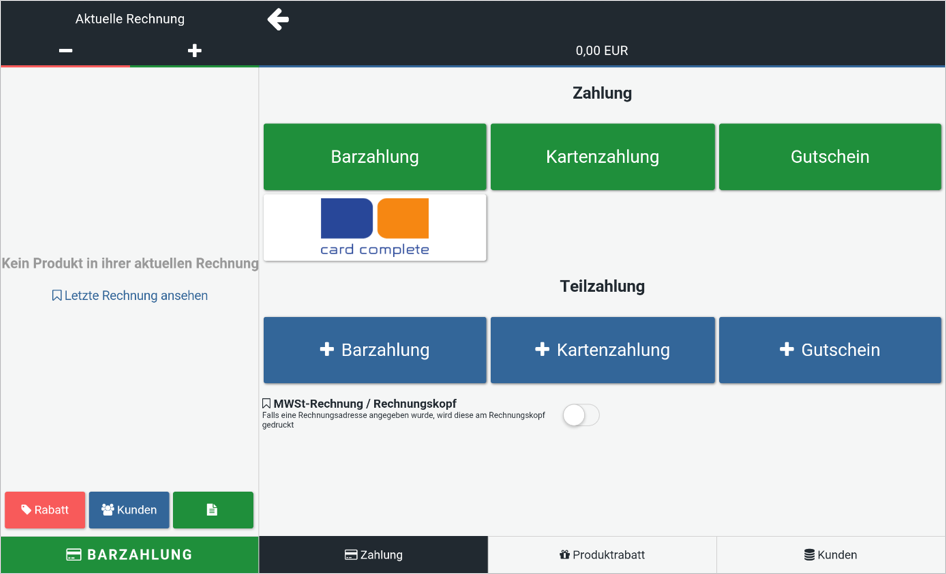
Möchtest du eine Zahlung mittels Bankomat- oder Kreditkarte entgegennehmen, tippe nun den "card complete"-Button an. Wenn du das erste Mal eine Bezahlung via complete mPOS entgegennimmst, ist es an dieser Stelle erforderlich, die Verbindung mit dem Zahlungsterminal manuell abzuschließen, d.h. es ist notwendig, dass du den dann aufscheinenden entsprechenden Eintrag antippst.
Solltest du die Card Complete Einstellungen schon vorgenommen, allerdings die App mKasse noch nicht installiert haben, erscheint die rechts abgebildete Meldung. Fahre dann wie unter Kopplung des CardComplete mPOS mit deinem Gerät beschrieben fort.
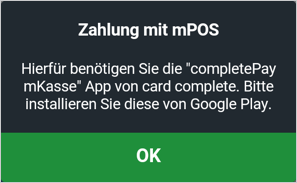
Zahlung mit Bankomatkarte
Im Falle einer Bezahlung mit Bankomatkarte kann mittels NFC kontaktlos bezahlt werden. Gegebenenfalls wird der Kunde/die Kundin aufgefordert, seinen/ihren PIN im Zahlungsterminal einzutippen.
Nachdem die Karte erfolgreich gelesen wurde, brauchst du auf deinem Smartphone oder Tablet nur mehr auf "SENDEN" zu tippen. Dieser Button findet sich unten rechts auf deinem Display. Unmittelbar danach werden die Rechnung sowie der Kundenbeleg gedruckt.
Zahlung mit Kreditkarte
Im Falle einer Bezahlung mit Kreditkarte kannst du den Kunden direkt auf dem Display deines Smartphones oder Tablets unterschreiben lassen. Hierzu musst du lediglich auf die Schaltfläche "Beleg unterschreiben" und nach erfolgter Unterschrift auf "Speichern" tippen. Tippe danach noch auf "SENDEN", so werden Rechnung sowie Beleg gedruckt.
Insofern die Funktion "Handelsbeleg" aktiviert ist (Card Complete Einstellungen in der Verwaltungsoberfläche), wird auch der Handelsbeleg einschließlich der Unterschrift des Kunden mitausgedruckt.
Durchführung einer Retourbuchung mittels des complete mPOS
Insofern du eine Retourbuchung (Gutschrift) durchführen möchtest oder musst und die Gutschrift mittels Zahlungsterminals durchführen willst, tippe innerhalb der Kassenoberfläche zunächst auf, um dann die Produkte zu wählen, deren Wert zurückgebucht werden soll.
In der Folge kannst du auf zur Rückzahlung als Zahlungsmethode card complete wählen, und der Betrag wird, sofern Kontakt zur entsprechenden Karte besteht, zurück gebucht. In diesem Fall musst du als Händler (und nicht der Kunde/die Kundin) unterschreiben.
